Utilizza un badge per visualizzare un piccolo elemento visivo che indica lo stato o un valore numerico su un altro componente. Ecco alcuni scenari comuni in cui potresti utilizzare un badge:
- Notifiche: mostra il numero di notifiche da leggere su un'icona dell'app o sulla campana delle notifiche.
- Messaggi: indica i messaggi nuovi o non letti all'interno di un'applicazione di chat.
- Aggiornamenti di stato: mostrano lo stato di un'attività, ad esempio "completata", "in corso" o "non riuscita".
- Quantità carrello: mostra il numero di articoli nel carrello di un utente.
- Nuovi contenuti: metti in evidenza i nuovi contenuti o le nuove funzionalità disponibili per l'utente.

Piattaforma API
Utilizza il componibile BadgedBox per implementare i badge nella tua applicazione. In definitiva, si tratta di un contenitore. Controlli il suo aspetto con questi due parametri principali:
content: i contenuti componibili contenuti inBadgedBox. In genereIcon.badge: il composable che viene visualizzato come badge sopra i contenuti. In genere il componibileBadgededicato.
Esempio di base
Questo snippet di codice mostra un'implementazione di base di BadgedBox:
@Composable fun BadgeExample() { BadgedBox( badge = { Badge() } ) { Icon( imageVector = Icons.Filled.Mail, contentDescription = "Email" ) } }
Questo esempio mostra un badge che si sovrappone al componibile Icon fornito. Nota
quanto segue nel codice:
BadgedBoxfunge da contenitore generale.- L'argomento per il parametro
badgediBadgedBoxèBadge. PoichéBadgenon ha argomenti propri, l'app mostra il badge predefinito, ovvero un piccolo cerchio rosso. Iconfunge da argomento per il parametrocontentdiBadgedBox. È l'icona sopra la quale viene visualizzato il badge. In questo caso, si tratta di un'icona a forma di busta.
Ecco come appare:
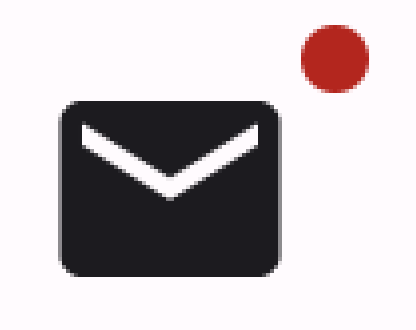
Esempio dettagliato
Il seguente snippet mostra come visualizzare i valori nel badge che rispondono alle azioni dell'utente.
@Composable fun BadgeInteractiveExample() { var itemCount by remember { mutableIntStateOf(0) } Column( verticalArrangement = Arrangement.spacedBy(16.dp) ) { BadgedBox( badge = { if (itemCount > 0) { Badge( containerColor = Color.Red, contentColor = Color.White ) { Text("$itemCount") } } } ) { Icon( imageVector = Icons.Filled.ShoppingCart, contentDescription = "Shopping cart", ) } Button(onClick = { itemCount++ }) { Text("Add item") } } }
Questo esempio implementa un'icona del carrello con un badge che mostra il numero di articoli nel carrello dell'utente.
- Il
BadgedBoxviene visualizzato solo quando il conteggio degli elementi è superiore a 0. - Gli argomenti per
containerColorecontentColorcontrollano l'aspetto del badge. - Il composable
Textper lo spazio dei contenuti diBadgeviene visualizzato all'interno del badge. In questo caso, viene visualizzato il numero di articoli nel carrello.
Ecco come appare la barra:


